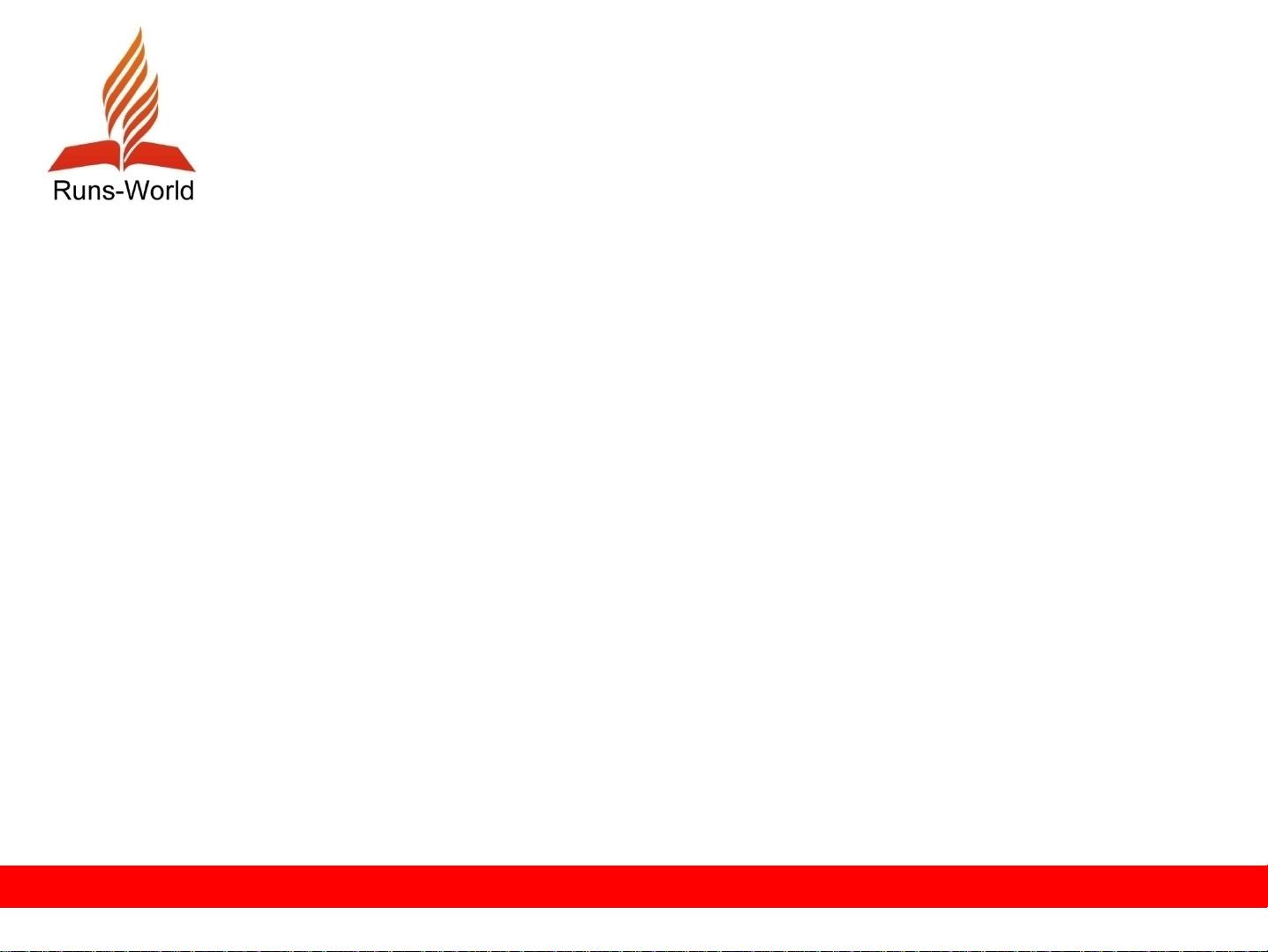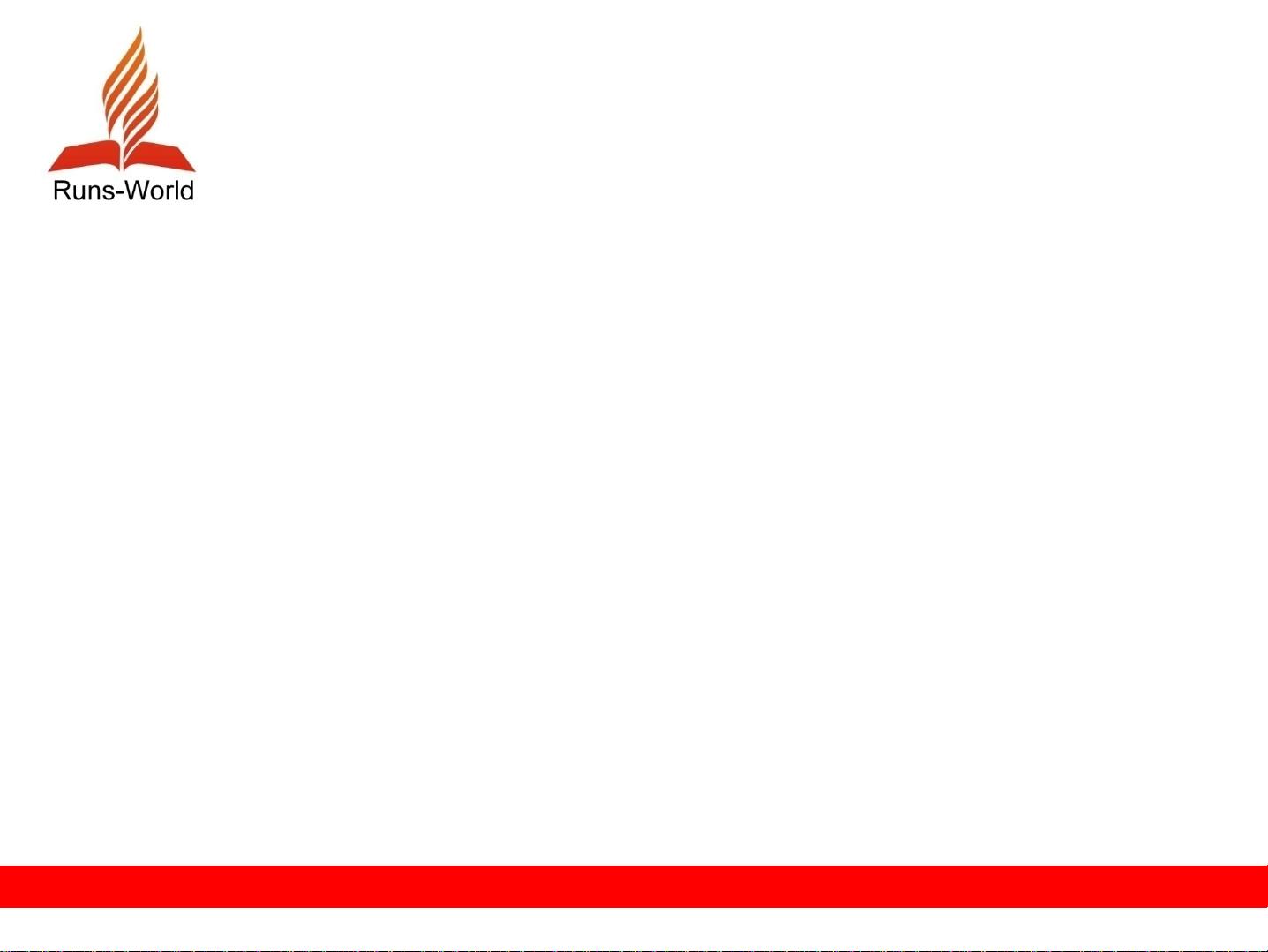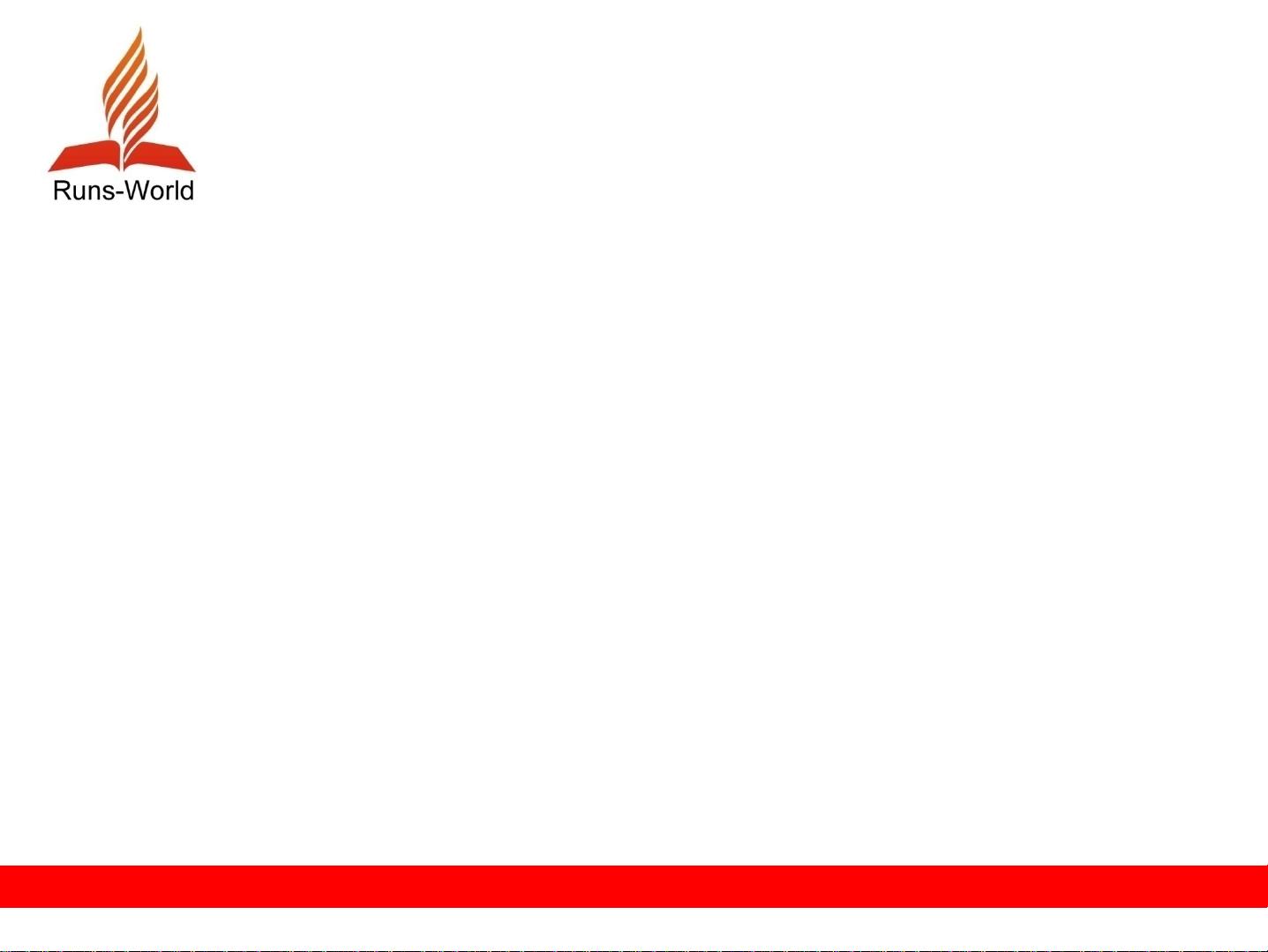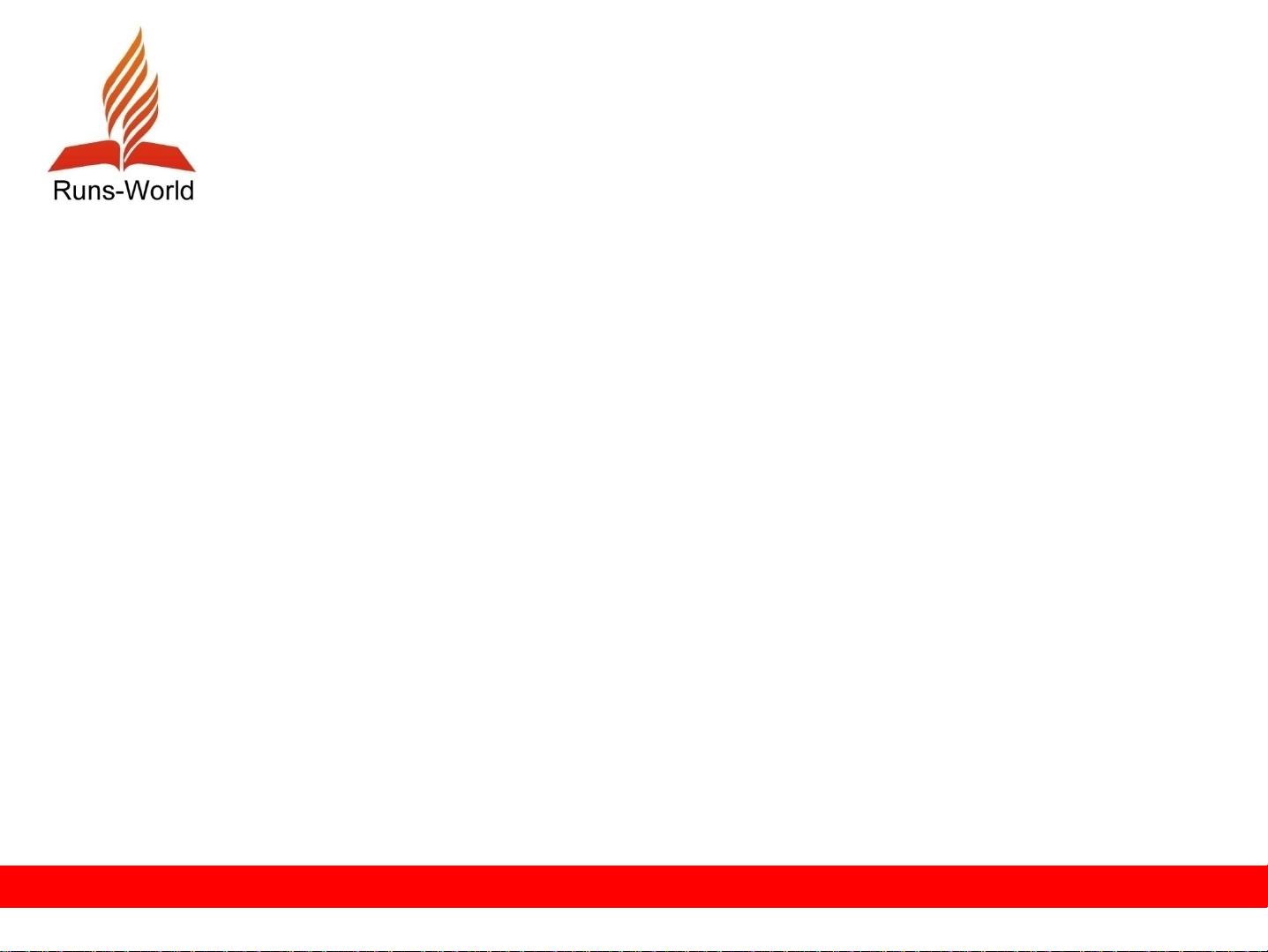JAVA WEB开发入门:从安装JDK到配置环境变量
需积分: 9 47 浏览量
更新于2024-07-29
收藏 1.48MB PDF 举报
"JAVA WEB开发"
在JAVA WEB开发领域,初学者通常需要先搭建一个有效的开发环境才能开始编程。本教程主要针对Windows平台,讲解如何一步步地安装必要的组件,包括JDK、Tomcat服务器以及Eclipse集成开发环境,并通过MyEclipse插件进行Web项目的创建和管理。以下是详细的步骤和知识点:
1. **安装JDK**:JDK是Java开发的核心工具,包含了编译器、调试器和其他工具,使得开发者可以编写、测试和运行Java应用程序。首先,需要从Oracle官网下载适合操作系统的JDK版本。安装过程中需接受许可证协议,然后按照向导指示进行安装。安装完成后,为了能在命令行环境下使用JDK,还需要配置环境变量,主要包括`JAVA_HOME`、`PATH`和`CLASSPATH`。
2. **配置环境变量**:`JAVA_HOME`应设置为JDK的安装路径,`PATH`添加%JAVA_HOME%\bin,确保系统能找到Java命令,`CLASSPATH`一般无需手动配置,除非有特殊需求。配置完成后,可以通过编写并运行简单的"Hello, World!"程序来验证JDK是否安装成功。
3. **安装Tomcat服务器**:Tomcat是一款开源的Servlet容器,用于运行Java Web应用。同样从Apache官方网站下载对应版本的Tomcat,安装过程相对简单,只需按照提示进行。配置虚拟目录允许访问Web应用的静态资源,这可以通过修改Tomcat的`conf/server.xml`文件来实现。
4. **安装Eclipse**:Eclipse是一款强大的Java IDE,支持多种语言的开发。下载并安装Eclipse,根据提示完成安装。Eclipse提供了一个友好且高效的编程环境,包括代码提示、自动格式化和调试功能。
5. **安装MyEclipse插件**:MyEclipse是基于Eclipse的商业插件,提供了更多的Web开发工具和功能,如数据库管理、服务器集成等。安装MyEclipse插件可以增强Eclipse的Web开发能力,使创建、调试和部署Web应用更为便捷。
6. **使用MyEclipse新建Web项目**:在MyEclipse中,可以通过向导创建新的Web项目,包括指定项目名称、选择Web应用版本、配置服务器等。创建完成后,可以开始编写HTML、CSS、JavaScript以及Java Servlet和JSP文件。
7. **整合Tomcat服务器**:MyEclipse允许用户将Tomcat服务器集成到IDE中,便于管理和调试应用。通过设置,可以在MyEclipse内启动和停止Tomcat,同时可以直接在IDE内进行应用的部署。
8. **部署项目**:在MyEclipse中,部署Web项目到Tomcat服务器通常只需几点击,可以选择发布到服务器的工作空间或特定的部署目录,方便快速地进行应用更新和测试。
学习并掌握这些基础知识对于进入JAVA WEB开发领域至关重要。通过实践,开发者可以更好地理解Web应用的生命周期,为后续深入学习Servlet、JSP、Spring框架等高级技术奠定坚实的基础。
1047 浏览量
736 浏览量
1659 浏览量
721 浏览量
1047 浏览量
269 浏览量
557 浏览量
691 浏览量
frankdun
- 粉丝: 0
- 资源: 3
 已收录资源合集
已收录资源合集